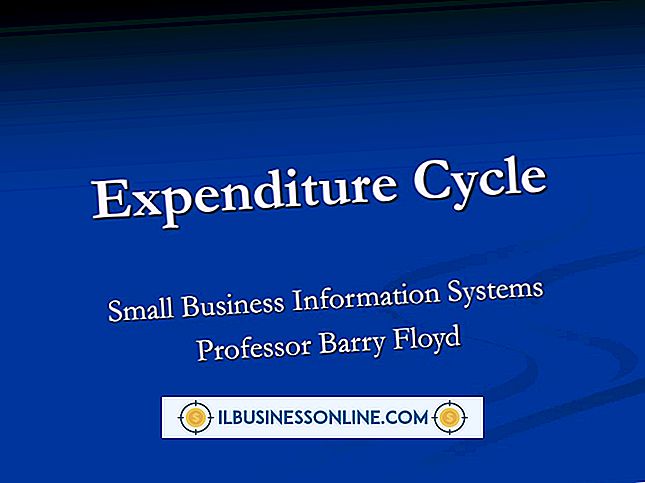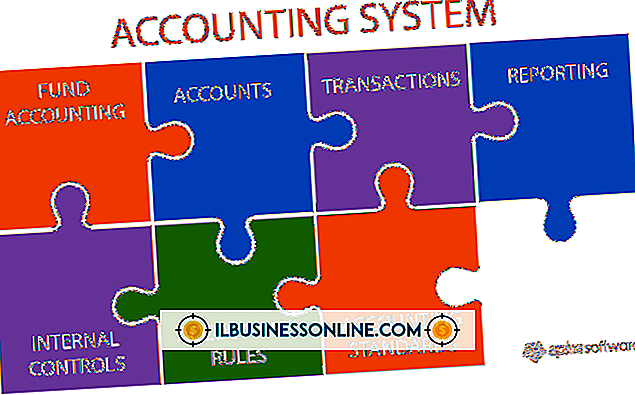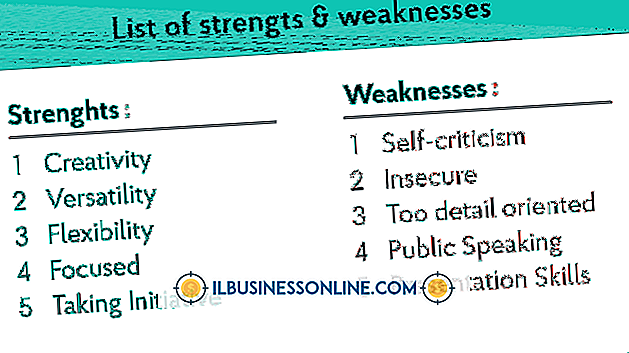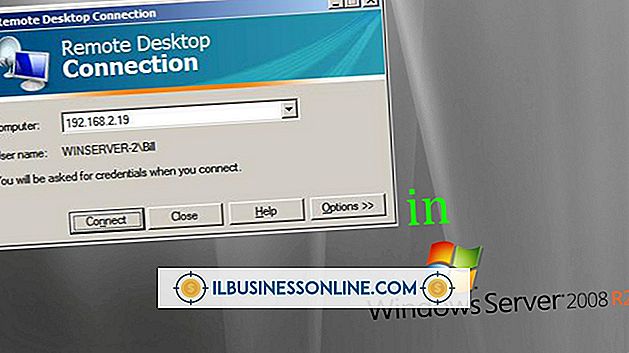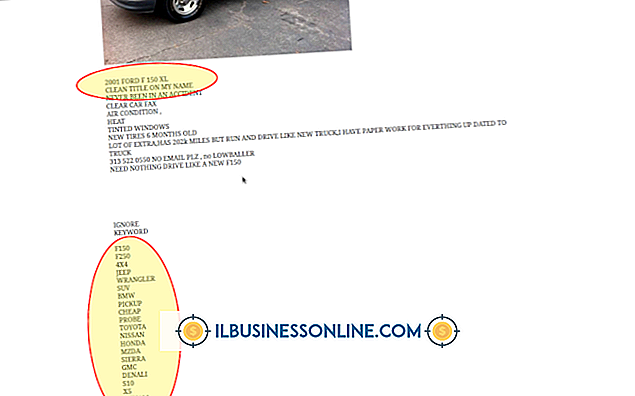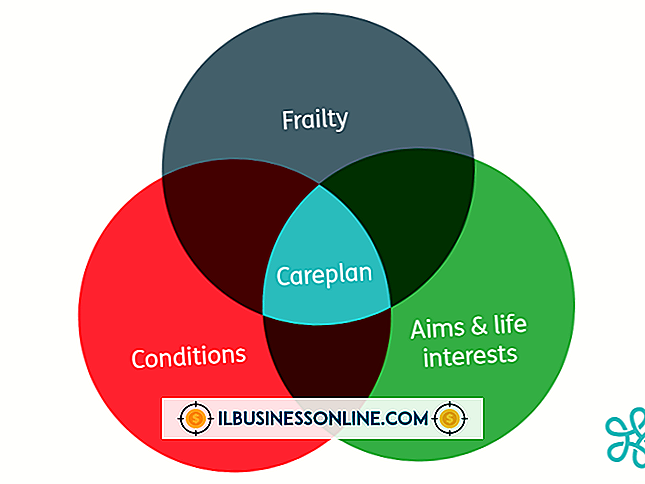Skjul et URL-link i WordPress

Å ha et nettsted med riktig konfigurert kobling kan gjøre forskjellen mellom en positiv og negativ opplevelse for besøkende på bedriftens nettsted. WordPress-innholdshåndteringssystemet gir deg stor grad av kontroll over utseendet på koblinger. Hvordan du går om å skjule en lenke, varierer avhengig av om lenken er inneholdt i et innlegg eller en side, eller om linken er en del av hovedmenyen på nettstedet ditt.
Innlegg og sider
1.
Åpne en ny nettleser-faneblad og logg inn på ditt WordPress dashboard.
2.
Klikk på "Innlegg" eller "Sider" på hovedmenyen, avhengig av om lenken du vil skjule, er i et innlegg eller en side.
3.
Klikk på innlegget eller siden som inneholder lenken du vil gjemme.
4.
Marker lenken du vil gjemme, og klikk deretter "Unlink" -knappen for å konvertere den merkede lenken til tekst. Trykk på "Slett" på tastaturet for å fjerne koblingen og teksten helt.
For å holde koblingen intakt, men skjul den fra syne, klikk på "HTML" -fanen for å bytte redigereren til HTML-modus. Sett inn "" uten anførselstegn etter koden for lenken. Den resulterende koden skal nå se slik ut:
5.
Klikk på "Oppdater" -knappen for å lagre innlegget eller siden din.
Skjul fra hovedmenyen
1.
Åpne en ny nettleser-faneblad og logg inn på ditt WordPress dashboard.
2.
Klikk på "Sider" på hovedmenyen.
3.
Klikk på siden som representerer lenken du vil gjemme fra hovedmenyen på nettstedet ditt.
4.
Klikk på koblingen "Rediger" ved siden av Status på høyre side av skjermen.
5.
Klikk på rullegardinmenyen "Offentlig" og velg "Utkast".
6.
Klikk "OK" og klikk deretter "Oppdater" for å lagre endringene dine. Du vil fortsatt kunne redigere denne siden på oversikten, men koblingen er nå skjult for besøkende som får tilgang til den offentlige versjonen av nettstedet ditt.